git命令详解
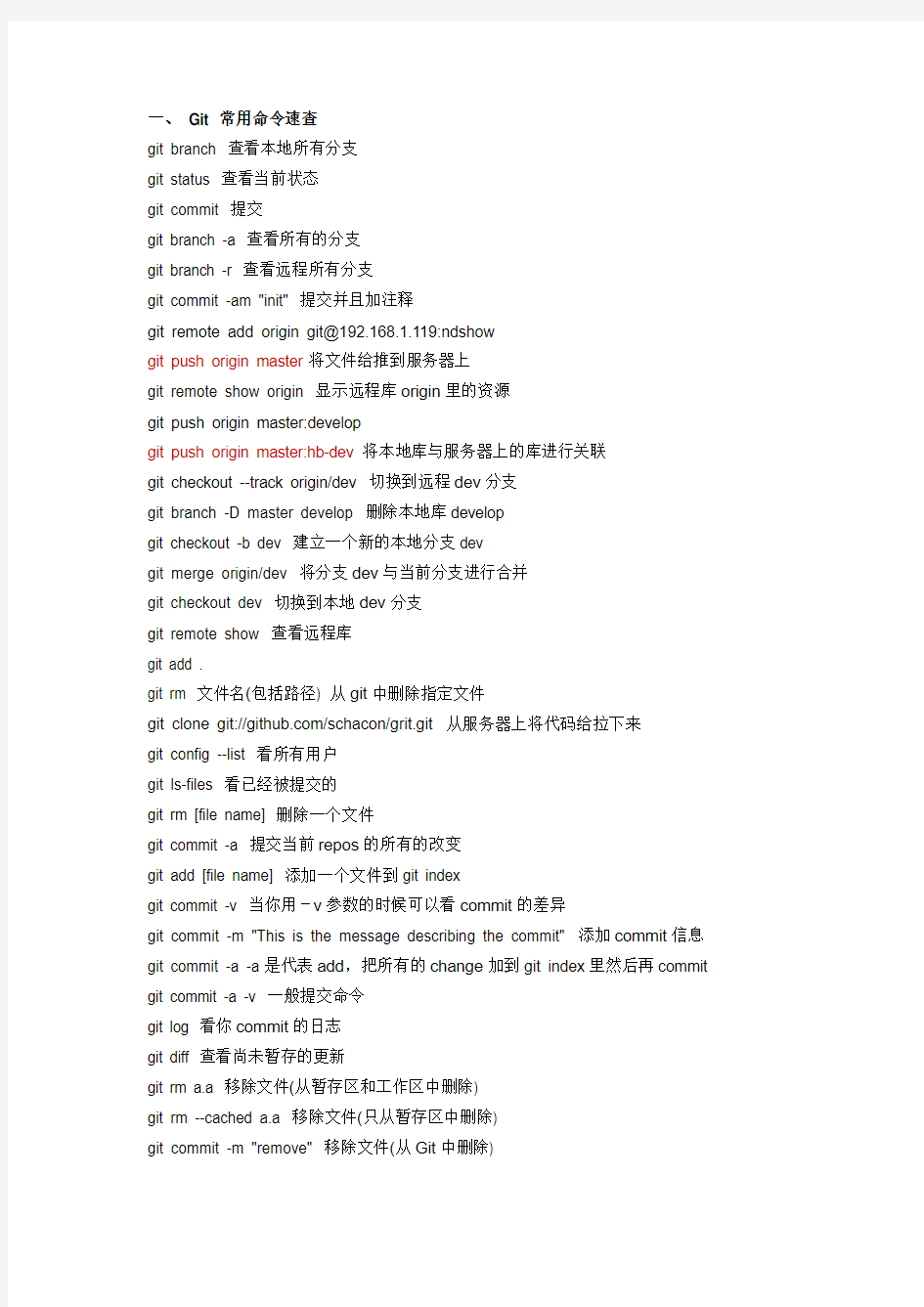
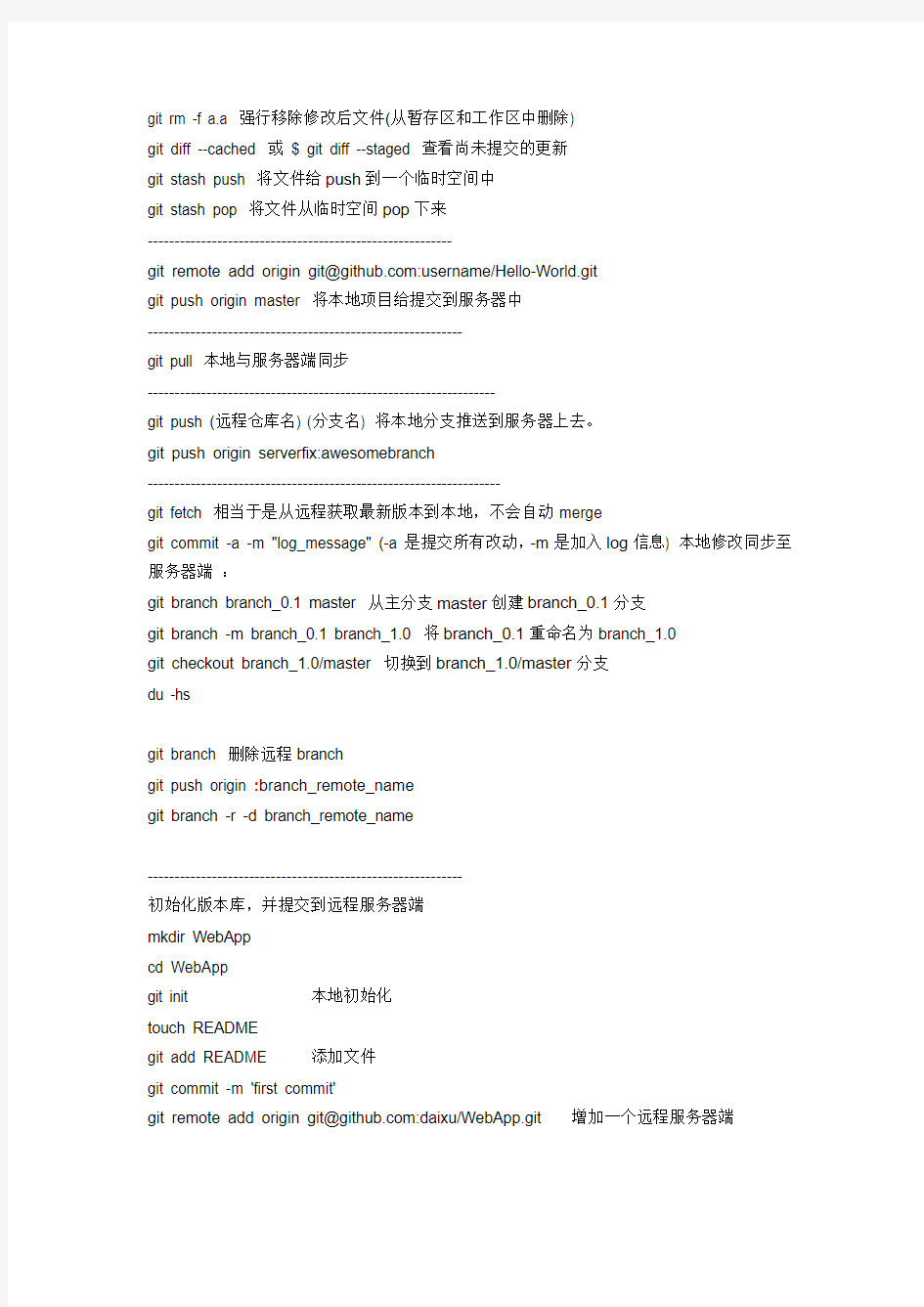
一、Git 常用命令速查
git branch 查看本地所有分支
git status 查看当前状态
git commit 提交
git branch -a 查看所有的分支
git branch -r 查看远程所有分支
git commit -am "init" 提交并且加注释
git remote add origin git@192.168.1.119:ndshow
git push origin master将文件给推到服务器上
git remote show origin 显示远程库origin里的资源
git push origin master:develop
git push origin master:hb-dev 将本地库与服务器上的库进行关联
git checkout --track origin/dev 切换到远程dev分支
git branch -D master develop 删除本地库develop
git checkout -b dev 建立一个新的本地分支dev
git merge origin/dev 将分支dev与当前分支进行合并
git checkout dev 切换到本地dev分支
git remote show 查看远程库
git add .
git rm 文件名(包括路径) 从git中删除指定文件
git clone git://https://www.360docs.net/doc/0c10062521.html,/schacon/grit.git 从服务器上将代码给拉下来
git config --list 看所有用户
git ls-files 看已经被提交的
git rm [file name] 删除一个文件
git commit -a 提交当前repos的所有的改变
git add [file name] 添加一个文件到git index
git commit -v 当你用-v参数的时候可以看commit的差异
git commit -m "This is the message describing the commit" 添加commit信息git commit -a -a是代表add,把所有的change加到git index里然后再commit git commit -a -v 一般提交命令
git log 看你commit的日志
git diff 查看尚未暂存的更新
git rm a.a 移除文件(从暂存区和工作区中删除)
git rm --cached a.a 移除文件(只从暂存区中删除)
git commit -m "remove" 移除文件(从Git中删除)
git rm -f a.a 强行移除修改后文件(从暂存区和工作区中删除)
git diff --cached 或$ git diff --staged 查看尚未提交的更新
git stash push 将文件给push到一个临时空间中
git stash pop 将文件从临时空间pop下来
---------------------------------------------------------
git remote add origin git@https://www.360docs.net/doc/0c10062521.html,:username/Hello-World.git
git push origin master 将本地项目给提交到服务器中
-----------------------------------------------------------
git pull 本地与服务器端同步
-----------------------------------------------------------------
git push (远程仓库名) (分支名) 将本地分支推送到服务器上去。
git push origin serverfix:awesomebranch
------------------------------------------------------------------
git fetch 相当于是从远程获取最新版本到本地,不会自动merge
git commit -a -m "log_message" (-a是提交所有改动,-m是加入log信息) 本地修改同步至服务器端:
git branch branch_0.1 master 从主分支master创建branch_0.1分支
git branch -m branch_0.1 branch_1.0 将branch_0.1重命名为branch_1.0
git checkout branch_1.0/master 切换到branch_1.0/master分支
du -hs
git branch 删除远程branch
git push origin :branch_remote_name
git branch -r -d branch_remote_name
-----------------------------------------------------------
初始化版本库,并提交到远程服务器端
mkdir WebApp
cd WebApp
git init 本地初始化
touch README
git add README 添加文件
git commit -m 'first commit'
git remote add origin git@https://www.360docs.net/doc/0c10062521.html,:daixu/WebApp.git 增加一个远程服务器端
Git使用说明
Git使用说明 一、Git 是什么 Git 是一个快速、可扩展的分布式版本控制系统,它具有极为丰富的命令集,对内部系统提供了高级操作和完全访问。所谓版本控制系统,从狭义上来说,它是软件项目开发过程中用于储存我们所写的代码所有修订版本的软件,但事实上我们可以将任何对项目有帮助的文档交付版本控制系统进行管理。 理论上,Git 可以保存任何文档,但是最善于保存文本文档,因为它本来就是为解决软件源代码(也是一种文本文档)版本管理问题而开发的,提供了许多有助于文本分析的工具。对于非文本文档,Git 只是简单地为其进行备份并实施版本管理。 二、git管理个人文档 比如文档在/home/gitwork/doc目录下,首先切换到该目录下. 2.1 建立仓库 命令:git init 则会显示Initialized empty Git repository in $PROJECT/.git/,这是在该目录下建立了一个.git的隐藏目录,这就是所谓的仓库,不过现在它里面没内容。该目录现在不在是普通的目录,称之为工作树。 2.2 自我介绍 命令如下:
Git config –-global https://www.360docs.net/doc/0c10062521.html, “你的名字” Git config –-global user.email “你的电子邮件” 2.3 生成快照 命令:git add 文件名 文件名可以是多个,这一步只是生成了该要提交文档的快照,该快照被存放在一个临时的存储区域,git称之为索引。 2.4 内容提交 命令:git commit–m “自己输入的版本更新说明” 使用git commit命令可将索引提交至仓库,每次提交意味着版本的一次更新。 2.5 内容忽略 假如你修改了多个文档,又希望其中的一个不被提交,如你在工作树中存在A.txt、b、c.tex、d等文件和子目录,但子目录d不需要提交,则可用git的文档忽略机制,可以将工作树中你不希望接受Git 管理的文档信息写到同一目录下的 .gitignore 文件中。 命令:cd 工作树目录 Echo “d”> .gitignore Git add . Git commit 2.6 查看版本历史 在工作树中,使用 git-log 命令可以查看当前项目的日志,也就是你在使用git-commit 向仓库提交新版本时所属的版本更新信
Git使用
Git 使用简介 工欲善其事,必先利其器。本文简要涉及Git基础、安装、配置以及日常使用过程中的常见操作,所有操作均基于Git命令行,当然也可以在流行的编辑器如Eclipse、Idea、Xcode 中已图形化的方式使用Git。 符号约定:说明本文中使用的符号对应的意义 ● <>:小于号和大于号表示这是一个变量,使用时应该替换为具体内容 ● //:注释语句 Git基础 文件的三种状态 在Git 内都只有三种状态:已提交(committed),已修改(modified)和已暂存(staged)。已提交表示该文件已经被安全地保存在本地数据库中了;已修改表示修改了某个文件,但还没有提交保存;已暂存表示把已修改的文件放在下次提交时要保存的清单中。 由此可以看到Git 管理项目时,文件流转的三个工作区域:Git 的工作目录,暂存区域,以及本地仓库。 基本的Git 工作流程如下:
1、在工作目录中修改某些文件。 2、对修改后的文件进行快照,然后保存到暂存区域。 3、提交更新,将保存在暂存区域的文件快照永久转储到Git 目录中。 所以,可以从文件所处的位置来判断状态:如果是Git 目录中保存着的特定版本文件,就属于已提交状态;如果作了修改并已放入暂存区域,就属于已暂存状态;如果自上次取出后,作了修改但还没有放到暂存区域,就是已修改状态。 分支 在Git 中提交时,会保存一个提交(commit)对象,该对象包含一个指向暂存内容快照的指针,包含本次提交的作者等相关附属信息,包含零个或多个指向该提交对象的父对象指针:首次提交是没有直接祖先的,普通提交有一个祖先,由两个或多个分支合并产生的提交则有多个祖先。 Git 中的分支,其实本质上仅仅是个指向commit 对象的可变指针。Git 会使用master 作为分支的默认名字。在若干次提交后,你其实已经有了一个指向最后一次提交对象的master 分支,它在每次提交的时候都会自动向前移动。
Git使用教程
Git使用教程 原文出处:涂根华的博客 一:Git是什么? Git是目前世界上最先进的分布式版本控制系统。 二:SVN与Git的最主要的区别? SVN是集中式版本控制系统,版本库是集中放在中央服务器的,而干活的时候,用的都是自己的电脑,所以首先要从中央服务器哪里得到最新的版本,然后干活,干完后,需要把自己做完的活推送到中央服务器。集中式版本控制系统是必须联网才能工作,如果在局域网还可以,带宽够大,速度够快,如果在互联网下,如果网速慢的话,就纳闷了。 Git是分布式版本控制系统,那么它就没有中央服务器的,每个人的电脑就是 一个完整的版本库,这样,工作的时候就不需要联网了,因为版本都是在自己的电脑上。既然每个人的电脑都有一个完整的版本库,那多个人如何协作呢?比如说自己在电脑上改了文件A,其他人也在电脑上改了文件A,这时,你们两之间只需把各自的修改推送给对方,就可以互相看到对方的修改了。 三:在windows上如何安装Git? msysgit是 windows版的Git,如下: 需要从网上下载一个,然后进行默认安装即可。安装完成后,在开始菜单里面找 到“Git –> Git Bash”,如下: 会弹出一个类似的命令窗口的东西,就说明Git安装成功。如下:
安装完成后,还需要最后一步设置,在命令行输入如下: 因为Git是分布式版本控制系统,所以需要填写用户名和邮箱作为一个标识。 注意:git config –global 参数,有了这个参数,表示你这台机器上所有的Git 仓库都会使用这个配置,当然你也可以对某个仓库指定的不同的用户名和邮箱。四:如何操作? 一:创建版本库。
Git命令学习Git使用习惯git-cheatsheet-中文注释
presented by TOWER ? Version control with Git - made easy GIT CHEAT SHEET CREATE Clone an existing repository $ git clone ssh://user@https://www.360docs.net/doc/0c10062521.html,/repo.git Create a new local repository $ git init LOCAL CHANGES Changed files in your working directory $ git status Changes to tracked files $ git diff Add all current changes to the next commit $ git add . Add some changes in
Git练习题
Git练习题 说明: 本文使用了不同的字体来表示不同类型的文字: 输出:output 输入:input 替换:replaced 一些特殊的符号: $ 表示shell提示符 [text] 表示文字“text”是可选的,你可以输也可以不输 一些典型的例子: $ git --version git version 1.7.1 $ echo Insert your text [here] Insert your text here 访问练习git库的方法: 服务器:https://www.360docs.net/doc/0c10062521.html, (192.168.9.142) 用户:exercise 密码:123456 注:git使用密码访问没有问题,但是使用repo sync下载代码时会要求输入很多次密码,因为每个git库都会要求输入密码。这里我们提供一个简单的方法(在你的机器上操作):1、建立一个新用户(比如叫test) $ sudo useradd -m test 2、切换到该用户 $ sudo su - test 3、把服务器上的exercise用户目录下的.ssh目录拷贝过来 $ scp -r exercise@192.168.9.142:.ssh . 4、测试连接服务器是否不需要密码了 $ ssh exercise@192.168.9.142 如何不需要密码就可以连接上服务器就说明配置已经成功了,你在做下面的练习的时候就不需要输密码了。
练习1: 在你的本机配置git和repo 在这个练习中,我们将在你的本机上配置git和repo环境。包括具体的用户设置(.gitconfig 文件)和gerrit的设置。我们也会下载练习的git库。 步骤1:在~/.gitconfig文件中设置用户名和邮件地址。 1、打开一个终端,运行下面的命令(你可能需要替换一些变量为你希望的值,下同): $ git config --global https://www.360docs.net/doc/0c10062521.html, "FirstName Lastname" $ git config --global user.email youremailaddress@https://www.360docs.net/doc/0c10062521.html, (eg: git config --global user.email scm@https://www.360docs.net/doc/0c10062521.html,) 2、配置你的默认编辑器(设置为vim) $git config --global core.editor vim 你也可以设置为其他你喜欢的编辑器,emacs或nano 3、配置git的颜色 $ git config --global color.ui auto 3、检查你的设置 $ cat ~/.gitconfig 你应该看到类似下面的内容: [user] name = Firstname Lastname email = youremailaddress@https://www.360docs.net/doc/0c10062521.html, [color] ui = auto [core] editor = vim 步骤2:使用repo下载git库。 1、创建一个exercises的目录: $ mkdir ~/exercises 2、进入~/exercises目录 3、用repo下载练习git库: $ repo init –u exercise@https://www.360docs.net/doc/0c10062521.html,:manifest.git $ repo sync 用ls命令查看是否把所有的库都下载下来了(可以和.repo/manifest.xml文件中的project项
Git+使用教程
Git 中文教程 介绍 Git --- The stupid content tracker, 傻瓜内容跟踪器。Linus 是这样给我们介绍 Git 的。 Git 是用于 Linux 内核开发的版本控制工具。与常用的版本控制工具 CVS, Subversion 等不同,它采用了分布式版本库的方式,不必服务器端软件支持,使源代码的发布和交流极其方便。 Git 的速度很快,这对于诸如Linux kernel 这样的大项目来说自然很重要。 Git 最为出色的是它的合并跟踪(merge tracing)能力。 实际上内核开发团队决定开始开发和使用 Git 来作为内核开发的版本控制系统的时候,世界开源社群的反对声音不少,最大的理由是 Git 太艰涩难懂,从 Git 的内部工作机制来说,的确是这样。但是随着开发的深入,Git 的正常使用都由一些友好的脚本命令来执行,使 Git 变得非常好用,即使是用来管理我们自己的开发项目,Git 都是一个友好,有力的工具。现在,越来越多的著名项目采用 Git 来管理项目开发,例如:wine, U-boot 等,详情看https://www.360docs.net/doc/0c10062521.html,/git 作为开源自由原教旨主义项目,Git 没有对版本库的浏览和修改做任何的权限限制。它只适用于 Linux / Unix 平台,没有 Windows 版本,目前也没有这样的开发计划。 本文将以 Git 官方文档Tutorial,core-tutorial和Everyday GIT作为蓝本翻译整理,但是暂时去掉了对 Git 内部工作机制的阐述,力求简明扼要,并加入了作者使用 Git 的过程中的一些心得体会,注意事项,以及更多的例子。建议你最好通过你所使用的 Unix / Linux 发行版的安装包来安装 Git, 你可以在线浏览本文,也可以通过下面的命令来得到本文最新的版本库,并且通过后面的学习用 Git 作为工具参加到本文的创作中来。 $ git-clone https://www.360docs.net/doc/0c10062521.html,/git/gittutorcn.git 创建一个版本库:git-init-db 创建一个 Git 版本库是很容易的,只要用命令git-init-db就可以了。现在我们来为本文的写作创建一个版本库: $ mkdir gittutorcn $ cd gittutorcn $ git-init-db git 将会作出以下的回应 defaulting to local storage area 这样,一个空的版本库就创建好了,并在当前目录中创建一个叫 .git 的子目录。你可以用 ls -a 查看一下,并请注意其中的三项内容: ● 一个叫 HEAD 的文件,我们现在来查看一下它的内容:
git命令详解
一、Git 常用命令速查 git branch 查看本地所有分支 git status 查看当前状态 git commit 提交 git branch -a 查看所有的分支 git branch -r 查看远程所有分支 git commit -am "init" 提交并且加注释 git remote add origin git@192.168.1.119:ndshow git push origin master将文件给推到服务器上 git remote show origin 显示远程库origin里的资源 git push origin master:develop git push origin master:hb-dev 将本地库与服务器上的库进行关联 git checkout --track origin/dev 切换到远程dev分支 git branch -D master develop 删除本地库develop git checkout -b dev 建立一个新的本地分支dev git merge origin/dev 将分支dev与当前分支进行合并 git checkout dev 切换到本地dev分支 git remote show 查看远程库 git add . git rm 文件名(包括路径) 从git中删除指定文件 git clone git://https://www.360docs.net/doc/0c10062521.html,/schacon/grit.git 从服务器上将代码给拉下来 git config --list 看所有用户 git ls-files 看已经被提交的 git rm [file name] 删除一个文件 git commit -a 提交当前repos的所有的改变 git add [file name] 添加一个文件到git index git commit -v 当你用-v参数的时候可以看commit的差异 git commit -m "This is the message describing the commit" 添加commit信息git commit -a -a是代表add,把所有的change加到git index里然后再commit git commit -a -v 一般提交命令 git log 看你commit的日志 git diff 查看尚未暂存的更新 git rm a.a 移除文件(从暂存区和工作区中删除) git rm --cached a.a 移除文件(只从暂存区中删除) git commit -m "remove" 移除文件(从Git中删除)
github使用教程
1、什么是GIT Git是一个强调速度的分布式版本控制软件和源代码管理系统(SCM, source code management)。Git最初是由Linus Torvalds为内核开发而设计的管理软件。自从Git推出以来,已经被很多开源项目所采纳。每一个Git工作目录是一个带有完全历史记录和版本信息的仓库,不依赖于网络和中央服务器。Git是一个免费的开源软件,遵从GNU v2协议。 Git这个词在英语中的原意是很笨拙,没用的人。Linus自嘲说:“我是一个任性的笨蛋,所以我把我的所有的项目的名字都和我很相似。第一个是Linux,现在是Git。”Git的帮助文档中描述Git为:笨拙的内容跟踪者(the stupid content tracker)。(翻译自WIKI) 关于开发Git的一些历史由来,可以看看这个网站:https://https://www.360docs.net/doc/0c10062521.html,/lkml/2005/4/6/121 2、为什么要用GIT ?更顺畅的工作流程,开发过程中,完全可以离线操作 ?快速,Git分布式架构使得本地仓库包含所有的历史版本信息,你可以在不同的版本之间快速切换 ?弹性的本地分支,在svn下,你建一个分支需要把源代码复制到另外一个文件夹,而在Git下,创建分支的代价是非常小的,只需一条命令 ?仓库目录结构简洁,用Git复制一个项目,只会在项目根目录创建一个.git的目录,而其他目录很干净 ?内容按元数据方式存储,所有的版本信息都位于.git目录下 ?完整性好,更易于协作开发 ?用户群大,现在已经有成千上万个开源项目采用Git来做项目管理,github上更是有无数个代码仓库 3、GIT安装与配置 a) 安装 1.从源码安装 在安装之前,你必须保证以下几个依赖包已经安装在你的系统上: curl, zlib, openssl, expat, libiconv。如果你的系统是Ubuntu,你可以这样安装: apt-get install curl-devel expat-devel gettext-devel openssl-devel zlib-devel 当所有的依赖项已经解决,就可以从https://www.360docs.net/doc/0c10062521.html,/download上下载Git的源码,然后编译安装,具体命令如下: tar -zxf git-1.*.*.*.tar.gz cd git-1.*.* make prefix=/usr/local all sudo make prefix=/usr/local install
Git 常用命令速查
一、Git 常用命令速查 git push origin :分支名删除远程库分支 git branch 查看本地所有分支 git status 查看当前状态 git commit 提交 git branch -a 查看所有的分支 git branch -r 查看远程所有分支 git commit -am "init" 提交并且加注释 git remote add origin git@192.168.1.119:ndshow git push origin master 将文件给推到服务器上 git remote show origin 显示远程库origin里的资源 git push origin master:develop git push origin master:hb-dev 将本地库与服务器上的库进行关联 git checkout --track origin/dev 切换到远程dev分支 git branch -D master develop 删除本地库develop git checkout -b dev 建立一个新的本地分支dev git merge origin/dev 将分支dev与当前分支进行合并 git checkout dev 切换到本地dev分支 git remote show 查看远程库 git add . 目录下所有的文件 git rm 文件名(包括路径) 从git中删除指定文件 git clone git://https://www.360docs.net/doc/0c10062521.html,/schacon/grit.git 从服务器上将代码给拉下来 git config --list 看所有用户 git ls-files 看已经被提交的 git rm [file name] 删除一个文件 git commit -a 提交当前repos的所有的改变 git add [file name] 添加一个文件到git index git commit -v 当你用-v参数的时候可以看commit的差异 git commit -m "This is the message describing the commit" 添加commit信息git commit -a -a是代表add,把所有的change加到git index里然后再commit git commit -a -v 一般提交命令 git log 看你commit的日志 git diff 查看尚未暂存的更新 git rm a.a 移除文件(从暂存区和工作区中删除) git rm --cached a.a 移除文件(只从暂存区中删除) git commit -m "remove" 移除文件(从Git中删除) git rm -f a.a 强行移除修改后文件(从暂存区和工作区中删除) git diff --cached 或$ git diff --staged 查看尚未提交的更新 git stash push 将文件给push到一个临时空间中 git stash pop 将文件从临时空间pop下来 --------------------------------------------------------- git remote add origin git@https://www.360docs.net/doc/0c10062521.html,:username/Hello-World.git
git简单入门教程
安装完成后,在命令行输入: $ git config --global https://www.360docs.net/doc/0c10062521.html, "Your Name" $ git config --global user.email "email@https://www.360docs.net/doc/0c10062521.html," 选择一个合适的地方,创建一个空目录: $ mkdir learngit $ cd learngit $ pwd /Users/michael/learngit 通过git init命令把这个目录变成Git可以管理的仓库: $ git init Initialized empty Git repository in /Users/michael/learngit/.git/ 编写一个readme.txt文件,一定要放到learngit目录下(子目录也行), 因为这是一个Git仓库,放到其他地方Git再厉害也找不到这个文件。内容如下: Git is a version control system. Git is free software. 修改的过程 第一步,用命令git add告诉Git,把文件添加到仓库://可以一次添加多个文件,然后分一次提交就行了 $ git add readme.txt 第二步,用命令git commit告诉Git,把文件提交到仓库: $ git commit -m "wrote a readme file" [master (root-commit) cb926e7] wrote a readme file 1 file changed, 2 insertions(+) create mode 100644 readme.txt git status 命令可以让我们时刻掌握仓库当前的状态 git diff 能看看具体修改了什么内容 git log命令显示从最近到最远的提交日志 如果嫌输出信息太多,看得眼花缭乱的, 可以试试加上--pretty=oneline $ git log --pretty=oneline
Git 19个常用的命令
Git 19个常用的命令 Git 19个常用的命令 1. 超实用 Alias 1 2 3 4 5 6 7 8 alias g="git" alias gb="git branch" alias gco="git checkout" alias gcmsg="git commit -m" alias gamend="git commit --amend -C HEAD" alias gst="git status" alias log="git log --oneline --graph --decorate --color=always" alias logg="git log --graph --all --format=format:'%C(bold blue)%h%C(reset) - %C(bold green)(%ar)%C(reset) %C(white)%s%C(reset) %C(bold white)— %an%C(reset)%C(bold yellow)%d%C(reset)' --abbrev-commit --date=relative" 2. 取回远端 master 与本地 master 分支合并 1 2 3 4 5 6 7 gco master g fetch --all 或者 g fetch origin master g reset --hard origin/master(本地没有修改,所以完全覆盖也没关系) 或者 g rebase origin/master (本地有修改还没push ) 3. 推送分支到远端 假设现在所在的分支是import ,指定推送到远端分支liujin-import 1 g push origin import:liujin-import 假如远端的 liujin-import 分支已经不需要,可以直接覆盖掉 1 g push -f origin import:liujin-import
Git-GitLab讲解
Git 简介及 GitLab 使用 一、Git 简介
Git 和其他版本控制系统的主要差别在于,Git 只关心文件数据的整体是否发生变 化,而大多数其他系统则只关心文件内容的具体差异。 Git 并不保存这些前后变化的差异数据。 实际上, Git 更像是把变化的文件作快照后, 记录在一个微型的文件系统中。每次提交更新时, 它会纵览一遍所有文件的指纹信息并对 文件作一快照, 然后保存一个指向这次快照的索引。 为提高性能, 若文件没有变化, Git 不 会再次保存,而只对上次保存的快照作一链接。 文件的三种状态 对于任何一个文件,在 Git 内都只有三种状态:已提交(committed),已修改 (modified)和已暂存(staged)。已提交表示该文件已经被安全地保存在本地数据库中 了;已修改表示修改了某个文件,但还没有提交保存;已暂存表示把已修改的文件放在下 次提交时要保存的清单中。 由此我们看到 Git 管理项目时,文件流转的三个工作区域:Git 的工作目录,暂存 区域,以及本地仓库。
基本的 Git 工作流程如下: 1. 在工作目录中修改某些文件。 2. 对修改后的文件进行快照,然后保存到暂存区域。 3. 提交更新,将保存在暂存区域的文件快照永久转储到 Git 目录中。 所以,我们可以从文件所处的位置来判断状态:如果是 Git 目录中保存着的特定版 本文件,就属于已提交状态;如果作了修改并已放入暂存区域,就属于已暂存状态;如果 自上次取出后,作了修改但还没有放到暂存区域,就是已修改状态。 工作目录下面的所有文件都不外乎这两种状态: 已跟踪或未跟踪。已跟踪的文件是指 本来就被纳入版本控制管理的文件,在上次快照中有它们的记录,工作一段时间后,它们 的状态可能是未更新,已修改或者已放入暂存区。而所有其他文件都属于未跟踪文件。它
Git版本控制的安装使用指南
1. 概述 Git是基于Linux内核开发的分布式版本控制/软件配置管理软件,与CVS、Subversion 等集中式版本控制软件不同,Git采用分布式管理,不需要服务器端软件即可运行。Git速度很快,并且具有很出色的合并追踪能力。很多有名的软件开发都使用Git来进行版本控制,其中有Linux内核、https://www.360docs.net/doc/0c10062521.html,服务器和OLPC内核开发等。 作为开源软件的代表,Git不对版本库的浏览和修改作任何的权限限制,因此只能采用其他工具实现权限管理,如gitosis、gitolite、CodeBeamer MR。 原本Git的使用只限于Linux/Unix,由于Cygwin、msysgit、TortoiseGit等GUI工具的出现,在Windows平台的使用逐渐成熟。 2. Git安装 2.1 安装Git 安装Git作为客户端,运行客户端可通过Git Bash(Git的命令行)或Git GUI操作。Windows下使用Git-1.7.8-preview20111206.exe,安装要点如下:
上述图片所示选项,似乎也不确定,网上帖子安装教程各种选项都有。安装完后,点击桌面Git Bash启动,执行命令pwd查看默认进入的文件目录,执行下面命令:mkdir .ssh (注意文件名前有.),即在默认目录下建立.ssh文件夹。修改环境变量,桌面右击我的电脑, 在属性中选择高级选项,左击环境变量,在系统变量中选择新建或编辑
下面列出一些问题的解决方法: a. Git Bash中ls不能显示中文目录(可直接打开编辑):在 git/etc/git-completion.bash中增加一行: alias ls='ls --show-control-chars --color=auto',注意引号为中文单引号,重启Git Bash b. Git commit不能提交中文注释:修改git/etc/inputrc中对应的行: set output-meta on set convert-meta off c. git log无法显示中文注释,在git/etc/profile中增加一行: export LESSCHARSET=iso8859 安装完后,需要在Git Bash中注册本人信息: git config --global https://www.360docs.net/doc/0c10062521.html, Your Name git config --global user.email your@email.address 在服务端,即Ubuntu,安装Git: sudo apt-get install git-core git-doc 3. Gitolite安装
git-flow实践手册v1.1
Git flow 实践手册 参与人员 发布记录 作者简介 Elson,网名小肥鱼,花城原著居民,网络专业科班出身,英文水准估计有美国幼儿园小朋友三成功力,读书时候喜欢参加比赛,没拿过国家级奖项;毕业多年一直在IT行业打滚,曾做过Oracle ERP功能顾问,对企业管理有一定认识;也尝试过带小团队从事外包开发;擅长php,是Zend认证php工程师,另外对Java,python和ruby略有认识。不是技术狂人,不刻意追求系统运行性能。由于性格上喜欢偷懒,所以总希望能用最少的代码实现最多的功能;喜欢事情有条理,所以想尽办法避免一切可能导致情况失控的因素出现;喜欢电子商务,觉得在网上做买卖很cool,很有成就感。现供职于国内某高速成长的电子商务公司,主要从事网站系统编码工作。
一,概述 Git是一个分布式版本控制软件,由Linux的发明人Linus开发并维护,其开发的目的是为了方便成百上千的Linux内核开发人员协同开发。 Git flow是一套根据Vincent Driessen总结的Git最佳实践方法而编写的Git指令快捷命令。它主旨是方便开发人员更容易地使用Git进行版本控制。 二,安装 这里讲解的是如何在Windows上安装Git Flow。所要用到的软件都在附带的附件包里面,其中包涵以下四个文件。 首先安装Git-1.7.4-preview20110204.exe,然后分别把bin.zip文件和git-core.zip文件解压到“X:\Program Files\Git\bin”目录和“X:\Program Files\Git\libexec\git-core”下。这样子就已经把git flow安装到windows上了。 假如以前有使用TortoiseSVN的开发人员刚开始不习惯Git的使用,可以安装Tortoisegit-1.6.5.0-32bit.exe。这是一个类似TortoiseSVN的工具。可以帮助SVN用户过渡到Git上。安装完成后能在右键菜单上看到熟悉的命令。
GIT使用入门详细教程
GIT使用入门 Part 1 第一章基本原理 git是一个版本控制系统。官方的解释是:版本控制(Revision control)是一种软 件工程技巧,籍以在开发的过程中,确保由不同人所编辑的同一档案都得到更新。按我的白话文解释就是:一群志同道合的人身处祖国各地,希望来合作开发一个 项目,假设这个项目是使用c语言写的(当然用任何语言都可以的)。那么大家怎么合作呢?用信件?效率太低。用邮件,不好实现多人沟通。用google group吧,可开发阶段中的源代码没法科学管理。用自建的网站吧,需要人力物 力财力来支撑阿。 这个时候版本控制系统就派上用场了。它可以让一个团队里的不同的人在不同地点、不同时间开发和改进同一个项目,并且在大部分的时间里,版本控制系统会聪明的帮你把不同的人在不同地点不同时间修改的代码融合到项目中去。(当然在一些特殊的情况,还是需要人去决定到底哪些代码需要加入到项目中,这个在后面讨论不迟,先让大家对版本控制有一个好印象,呵呵) 知道了版本控制系统的优点之后,下面就要具体实践和体验了。建议你选用的版本控制系统包括: rcs,cvs,svn,git,Mercurial,Bazzar等等。 当然git,Mercurial和Bazzar都是属于分布式版本控制系统。 下面是一些网友对于这些版本控制系统评论的只言片语: 1)svk配合svn可以实现分布式的版本控制。 2) 我是从SVN转到Git下的。我想Git的优势是速度飞快,谁用谁知道! 3) git的确是最快的,bzr慢的要死 4) SVN 在windows 下有TortoiseSVN 5) git 有Windows 版本,在google code 上的项目。https://www.360docs.net/doc/0c10062521.html,/p/msysgit/ 6) 大家可以试试国内提供的git服务。https://www.360docs.net/doc/0c10062521.html, 那么,简单地说,Git 究竟是怎样的一个系统呢?请注意,接下来的内容非常重要,若是理解了Git 的思想和基本的工作原理,用起来就会知其所以然,游刃
git常用命令文档
Git常用命令文档 master分支:主干、正式环境 develop分支: 开发环境 test分支:测试环境 一、创建 复制一个已创建的仓库: $ git clone ssh://user@https://www.360docs.net/doc/0c10062521.html,/repo.git 创建一个新的本地仓库: $ git init 二、本地修改 显示工作路径下已修改的文件: $ git status 显示与上次提交版本文件的不同: $ git diff 把当前所有修改添加到下次提交中: $ git add 提交本地的所有修改: $ git commit -a 提交之前已标记的变化: $ git commit 附加消息提交: $ git commit -m 'message here' 三、提交历史 从最新提交开始,显示所有的提交记录(显示hash,作者信息,提交的标题和时间): $ git log
四、分支与标签 列出所有的分支: $ git branch 切换分支: $ git checkout
GIT使用操作指南
GIT使用说明GIT使用说明
说明 本文档只是日常工作中一些使用步骤的简单归纳,旨在帮助大家快速用上GIT,如 有疏漏,请大家发邮件yuxiao.qiao@https://www.360docs.net/doc/0c10062521.html,,会及时进行改进,谢谢。文档简介 1.安装支持中文文件名的Git 命令行软件包MsysGit。 2.在MsysGit 中生成用来访问Git 版本控制库的公钥数据。 3.安装Git 图形界面客户端软件TortoiseGit。 4.配置TortoiseGit。 5.在服务器中新建版本库。 6.TortoiseGit使用简介。
目录 1.安装MSYSGIT (3) 2.生成SSH 密钥 (7) 2.1.Linux系统 (7) 2.2.Windows操作系统 (8) 2.3.添加ssh文件 (9) 3.安装TORTOISEGIT (11) 4.配置TORTOISEGIT (12) 5.新建版本库 (14) 6.TORTOISEGIT使用 (15) 6.1.Clone版本库 (16) 6.2.设置参数 (17) 6.3.新增文件 (18) 6.4.修改文件 (23) 6.5.删除文件 (28)
GIT 使用指南1.安装MsysGit 1.下载安装程序,下载地址: https://www.360docs.net/doc/0c10062521.html,/files/Git-1.8.1.2-preview20130201.exe 2.双击安装软件,进入安装页面,单击“next”,在以下页面中设置软件安装路 径。 3.配置命令行快捷方式,在安装中会出现设置如何与Windows 的文件浏览器结 合的界面,设置成“可在目录上点右键直接进入该目录的Git 命令行”,如 下图所示:
